图形显示
- 格式:ppt
- 大小:52.50 KB
- 文档页数:10




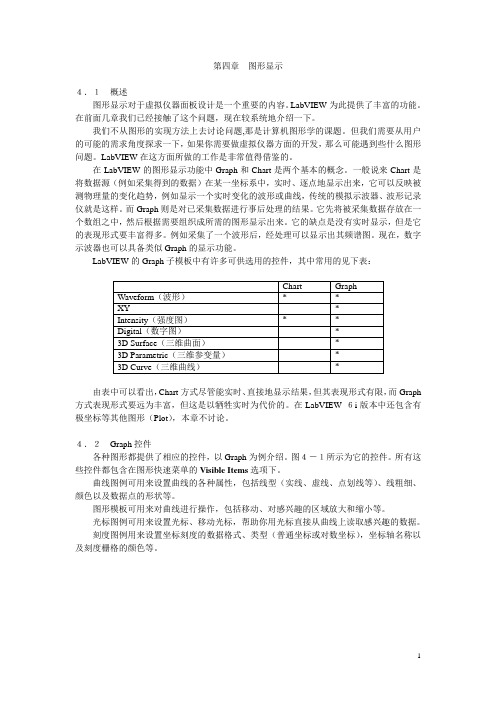
第四章图形显示4.1概述图形显示对于虚拟仪器面板设计是一个重要的内容。
LabVIEW为此提供了丰富的功能。
在前面几章我们已经接触了这个问题,现在较系统地介绍一下。
我们不从图形的实现方法上去讨论问题,那是计算机图形学的课题。
但我们需要从用户的可能的需求角度探求一下,如果你需要做虚拟仪器方面的开发,那么可能遇到些什么图形问题。
LabVIEW在这方面所做的工作是非常值得借鉴的。
在LabVIEW的图形显示功能中Graph和Chart是两个基本的概念。
一般说来Chart是将数据源(例如采集得到的数据)在某一坐标系中,实时、逐点地显示出来,它可以反映被测物理量的变化趋势,例如显示一个实时变化的波形或曲线,传统的模拟示波器、波形记录仪就是这样。
而Graph则是对已采集数据进行事后处理的结果。
它先将被采集数据存放在一个数组之中,然后根据需要组织成所需的图形显示出来。
它的缺点是没有实时显示,但是它的表现形式要丰富得多。
例如采集了一个波形后,经处理可以显示出其频谱图。
现在,数字示波器也可以具备类似Graph的显示功能。
LabVIEW的Graph子模板中有许多可供选用的控件,其中常用的见下表:由表中可以看出,Chart方式尽管能实时、直接地显示结果,但其表现形式有限,而Graph 方式表现形式要远为丰富,但这是以牺牲实时为代价的。
在LabVIEW 6i版本中还包含有极坐标等其他图形(Plot),本章不讨论。
4.2Graph控件各种图形都提供了相应的控件,以Graph为例介绍。
图4-1所示为它的控件。
所有这些控件都包含在图形快速菜单的Visible Items选项下。
曲线图例可用来设置曲线的各种属性,包括线型(实线、虚线、点划线等)、线粗细、颜色以及数据点的形状等。
图形模板可用来对曲线进行操作,包括移动、对感兴趣的区域放大和缩小等。
光标图例可用来设置光标、移动光标,帮助你用光标直接从曲线上读取感兴趣的数据。
刻度图例用来设置坐标刻度的数据格式、类型(普通坐标或对数坐标),坐标轴名称以及刻度栅格的颜色等。

图形显示装置国家标准标准图形显示装置是现代信息技术中不可或缺的一部分,它在各个领域都有着广泛的应用,如电子产品、交通系统、医疗设备等。
为了保障图形显示装置的质量和安全性,国家对其进行了标准化管理,制定了一系列的国家标准标准,以确保图形显示装置的性能和质量达到一定的要求。
首先,图形显示装置国家标准标准明确了各种类型图形显示装置的基本参数和性能指标。
这些参数和指标包括分辨率、亮度、色彩表现、对比度、响应时间等,通过对这些参数和指标的规定,可以有效地评估图形显示装置的性能,为消费者和生产厂家提供了明确的参考标准。
其次,国家标准标准还对图形显示装置的安全性能进行了详细的规定。
图形显示装置作为电子产品,其安全性能至关重要。
国家标准标准规定了图形显示装置的电磁兼容性、辐射安全、防火防爆等方面的要求,以确保图形显示装置在使用过程中不会对人体和环境造成危害。
此外,国家标准标准还对图形显示装置的环境适应性进行了规定。
图形显示装置在不同的环境下需要具备不同的适应性,国家标准标准规定了图形显示装置在温度、湿度、震动、腐蚀等方面的适应性要求,以确保图形显示装置在各种复杂的环境条件下均能正常工作。
总的来说,图形显示装置国家标准标准的制定,对于保障图形显示装置的质量和安全性具有重要意义。
通过遵循国家标准标准,生产厂家可以生产出性能优良、安全可靠的图形显示装置,消费者也可以购买到符合国家标准的产品,从而保障了图形显示装置在各个领域的正常应用。
在未来,随着科技的不断发展,图形显示装置国家标准标准也将不断进行更新和完善,以适应新的技术和市场需求。
希望通过国家标准标准的制定和执行,能够推动图形显示装置行业的健康发展,为人们的生活和工作带来更多的便利和安全保障。
CAD中图形显示与分层的设置与应用CAD软件中的图形显示与分层设置是设计工程师和制图人员经常使用的重要功能。
通过合理的图形显示与分层设置,可以使得设计图纸更加清晰、易读,并且方便后续的编辑和修改。
本文将介绍CAD软件中的图形显示与分层设置的基本操作和应用技巧。
首先,我们来讲解CAD软件中的图形显示设置。
在CAD软件中,通常会有一个图形显示设置的选项,可以通过调整这些设置来控制图纸的显示效果。
这些设置包括线型、线宽、颜色等。
在设计过程中,我们可以根据需要来调整这些参数,以使得图纸的显示效果更符合我们的要求。
其次,我们来讲解CAD软件中的图形分层设置。
图形分层是将不同性质的图形元素按照一定的规则进行分类和分组,使得设计图纸更具有层次感和结构性。
在CAD软件中,可以通过创建、编辑和删除图层来实现图形的分层设置。
在进行图形分层设置时,我们可以根据设计的需要来创建不同的图层。
比如,可以为尺寸标注、实体线、虚线等不同的图形元素分别创建不同的图层。
创建图层时,可以指定图层的名称、颜色、线型、线宽等属性。
创建完图层后,我们还可以设置图层的显示与隐藏,以达到更好的设计效果。
在使用CAD软件进行设计时,我们还可以通过设置图层的可见性和冻结属性来调整图纸的显示效果。
通过设置图层的可见性,可以选择性地显示或隐藏某些图层,以便更好地查看和编辑其他图层。
而通过设置图层的冻结属性,可以使得某些图层在显示时不可编辑,以防止误操作。
此外,CAD软件中还提供了一些高级的图形显示与分层设置功能,比如图层过滤器、图层管理等。
通过使用这些高级功能,可以更加方便地管理和调整图形的显示与分层设置,提高设计效率和准确性。
在实际应用中,合理的图形显示与分层设置可以极大地提高设计图纸的质量和可读性。
比如,在制作一个机械零件的设计图时,我们可以将尺寸标注、剖面线、外轮廓线等元素分别放置在不同的图层上,以便清晰地显示和编辑这些要素。
同时,我们还可以根据图层的显示与隐藏来查看或隐藏某些详细信息,便于设计和交流。